Tworzenie patternów perkusyjnych w MicroTonic
MicroTonic to pełen ciekawych rozwiązań syntezator VST, który również daje możliwość wymiany brzmień z syntezatorem Pocket Operator Tonic-32. W tym artykule pokażemy Wam, jak użyć wtyczki MT do tworzenia morfujących brzmień.
Fabryczne brzmienia PO-32 są świetne same w sobie, lecz jego dwa pokrętła – A i B pozwalają dopasować brzmienie wewnątrznych perkusjonaliów do swoich własnych upodobań. Wszystko to dzięki wtyczce VST – Micro Tonic, która pozwala na tworzenie dźwięków oraz przesyłanie ich do syntezatora PO-32. W tym tutorialu, pokażemy Wam jak zrobić swoje własne brzmienia wewnątrz wtyczki oraz przesłać je do Tonica.
Współpraca Micro Tonic + PO-32
Zanim zagłębimy się w konkretne działania, warto wspomnieć, że Micro Tonic to pełnoprawny syntezator. Może produkować brzmienia perkusyjne, lecz pochodzą one z silnika syntezy, a nie są to przygotowane wcześniej sample w formacie audio. Warto o tym pamiętać w odniesieniu do przesyłania ich do PO-32, ponieważ posługujemy się tutaj nie przesyłem plików audio, a przesyłem informacji, niczym w starych modemach na zasadzie dial-in. Jest to kluczowa informacja do zrozumienia, ponieważ używając pokrętła B w Tonicu, mamy do czynienia z funkcją Morph, która miesza ze sobą wartości różnych parametrów, których modyfikacje możemy sami zaprogramować wewnątrz wtyczki.
Micro Tonic daje nam bardzo spore możliwości manipulacji parametrami syntezy dźwięku. Dzięki temu mam ydostęp do wielu ciekawych funkcji, które normalnie nie byłyby dostępne w samym PO-32. Mowa tutaj o modycikacji obwiedni ADSR, zniekształceniu czy blendowaniu sygnału kilku brzmień perkusyjnych.
Krok 1. Initialize
Pierwszym zadaniem jest przeciągnięcie slidera Morph w lewą stronę, do pozycji A. W ten sposób, ustawiamy pozycję lewą (pokrętło A w PO-32) jako punkt startowy Morph, który zostanie w ten sposób zapisany w Tonicu.
Teraz, uruchamiamy opcję initalize patch, tak abyśmy mogli rozpocząć pracę z parametrem Morph A od nowego punktu startowego, tworząc swoje własne brzmienie. Aby to zrobić, przechodzimy do sekcji Drum Editor w menu i włączamy „Initalize Drum Patch”. W tym momencie inicjujemy obecny kanał perkusyjny, a nie wszystkie osiem kanałów zawartych w Micro Tonicu. Warto o tym pamiętać, ponieważ stworzenie osium brzmien perkusyjnych w jednym patchu wymaga dużo pracy, natomiast stworzenie jednego nie wymaga tak wielkiego zaangażowania przy programowaniu.
Teraz, gdy jesteśmy w patchu fabrycznym oraz w zainicjowanej pozycji lewej (A), możemy zacząc budować wnasze wyjątkowe brzmienie, aby potem zamienić je w jeszcze inne. O tym za kilka chwil!
Krok 2. Wybór?
Bardzo ważnym elementem w Micro Tonicu jest pokrętło Mix, będące punktem odniesienia w poruszaniu się pomiędzy sygnałem z oscylatora oraz szumu. Przykładowo: jeśli wolimy, aby nasza stopa w Micro Tonicu była pozbawiona brzmienia szumu, przesuwamy slider w stronę „osc”. Sytuacja inaczej może wyglądać w przypadku werbla, talerzy czy clapów, które zazwyczaj mają w sobie nieco więcej szumu. Nie jest to jednak żadna zasada – należy podejść do tego wyboru mając na uwadze swoje własne gusta.
Krok 3. Budowa.
Mały tip: przytrzymując Command i wciskając M, lub przycisk Mute, solujemy obecny kanał, uzyskując w ten sposób odsłuch jedynie kanału, nad którym pracujemy – w naszym przypadku jest to stopa.
W sekwencerze krokowym, który widzimy poniżej, możemy wprowadzić podstawowy rytm, lub użyć już istniejącego klikająć przycisk play, co umożliwii nam odsłuch tego, nad czym pracujemy, jednocześnie pozwalając na odrobinę improwizacji.
W sekcji oscylatora, użyjemy funkcji „Osc Frequency”, aby zmniejszyć wysokość tonu danego brzmienia, które bardziej odpowiada brzmieniu stopy. Warto zrwócić uwagę na to, że Micro Tonic informuje nas o tym, w jakiej częstotliwości obecnie się znajdujemy oraz jakiej odpowiada ona nucie. Jest to przydatna wiedza, która okazuje się pomocna w sytuacji, gdy musimy dostroić naszą stopę do reszty instrumentów.
W momencie, gdy uzyskaliśmy juz niższe brzmienie, możemy zwiększyść ilość nasycenia pokrętła „Amount” w sekcji modulacji wysokości pitchu, która wprowadza ilość „załamanie” pojawiające się w stopie w oparciu o obecny kształ przebiegu fali, który możemy wybrać spośród trzech dostępnych po lewej stronie od pokrętła „Amount”.
Teraz, możemy zmienić prędkość częstotliwości zmiany pitchu. W tym celu zmieniamy pozycję pokrętła „Rate” do momentu, aż usłyszymy zapragniony efekt.
Następnie zwiększymy Decay, aby uzyskać opdowiednie, zbalansowane brzmienie. Nie za wielki atak, nie za wielki decay. Klasyczne brzmienie stopy.
Krok 4. Morph.
Teraz, gdy zaprogramowaliśmy klasyczną stopę, z której jesteśmy zadowoleni, możemy ją zapisać. Aby to zrobić, użyjemy opcji „Drum Editor” z menu, klikając opcję „Save Drum Patch As”. Plik nazwiemy zgodnie z projektem, nad którym pracujemy.
W momencie, gdy nasza pozycja A jest już ustawiona pod przyszły zmiany Morph pokrętła B, przesuwamy slider Morph w przeciwnym kierunku do pierwotnego ustawienia. Robiąc to, możemy wrzucić nowy patch i ustawić go celem i destynacją slidera Morph z ostatniej stopy, którą zrobiliśmy.
Gdy ustawiliśmy już pokrętło Morph w przeciwnej pozycji, wybierzemy inny patch, być może któryś z fabrycznego banku brzmień. Mimo, iż załadujemy go na obecny patch, pierwotne ustawienia wciąż zapisane są w pozycji lewej naszego slidera Morph.
Gdy przesuniemy slider Morph z nowym patchem na pozycji prawej, uzyskujemy możliwości mieszania sygnału między brzmieniem pierwszym i drugim. Jest to zwłaszcza przydatne, gdy w oby pozycjach mamy zupełnie inne brzmienia. W ten sposób mamy do wyboru dwa zupełnie inne brzmienia w momencie modyfikacji pokrętłem B w PO-32.
>Teraz, gdy dokonaliśmy już tych modyfikacji, jedyne co pozostaje to przesłanie informacji do PO-32. Tego jak to zrobić możecie dowiedzieć się z tego filmu.
Podsumowanie
Wnioskująć – okazuje się, że nasz PO-32 może zmieścić w sobie aż 32 brzmienia, ponieważ każdy jeden dźwięk może zostać zmieniony na inny dzięki ustawieniom pokrętęł A i B. Tę funkcjonalność możemy uzyskać jedynie dzię